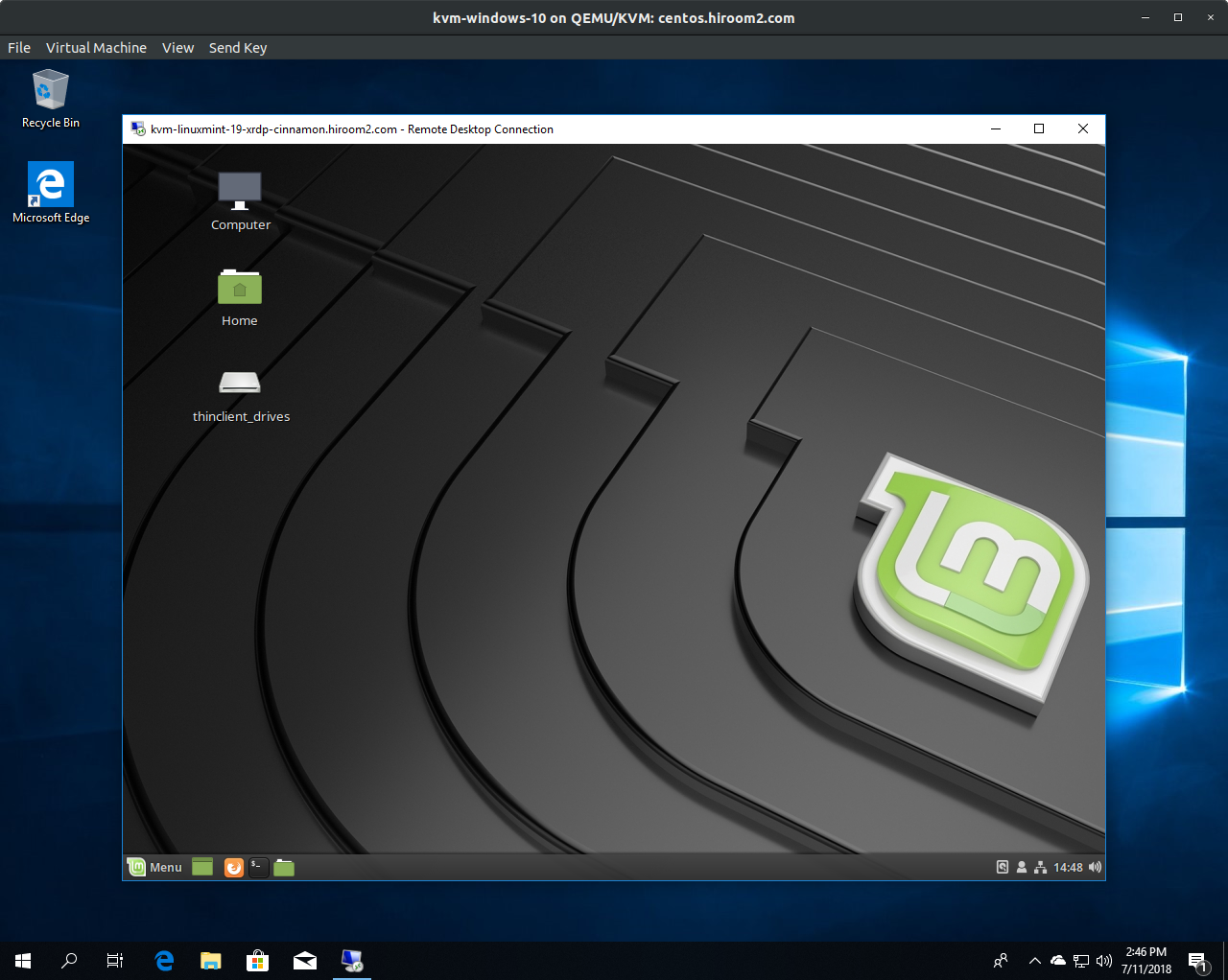Cinnamonデスクトップ環境とXRDPをインストールして、Cinnamonデスクトップ環境に XRDPで接続する手順を記載します。
Table of Contents
1 XRDPのインストール
XRDPとTigerVNCをインストールします。
$ sudo apt install -y xrdp tigervnc-standalone-server $ sudo systemctl enable xrdp
デフォルトのセッションタイプをXvncに変更します。
$ cd /etc/xrdp $ cat <<EOF | sudo patch -p0 --- xrdp.ini.orig 2018-07-11 14:22:02.852103588 +0900 +++ xrdp.ini 2018-07-11 14:23:30.978905479 +0900 @@ -153,6 +153,16 @@ tcutils=true ; Some session types such as Xorg, X11rdp and Xvnc start a display server. ; Startup command-line parameters for the display server are configured ; in sesman.ini. See and configure also sesman.ini. +[Xvnc] +name=Xvnc +lib=libvnc.so +username=ask +password=ask +ip=127.0.0.1 +port=-1 +#xserverbpp=24 +#delay_ms=2000 + [Xorg] name=Xorg lib=libxup.so @@ -172,16 +182,6 @@ port=-1 xserverbpp=24 code=10 -[Xvnc] -name=Xvnc -lib=libvnc.so -username=ask -password=ask -ip=127.0.0.1 -port=-1 -#xserverbpp=24 -#delay_ms=2000 - [console] name=console lib=libvnc.so EOF $ sudo systemctl restart xrdp
1.1 Authentication Requireダイアログの抑制
Flatpakの更新でAuthentication Requireダイアログが表示されます。
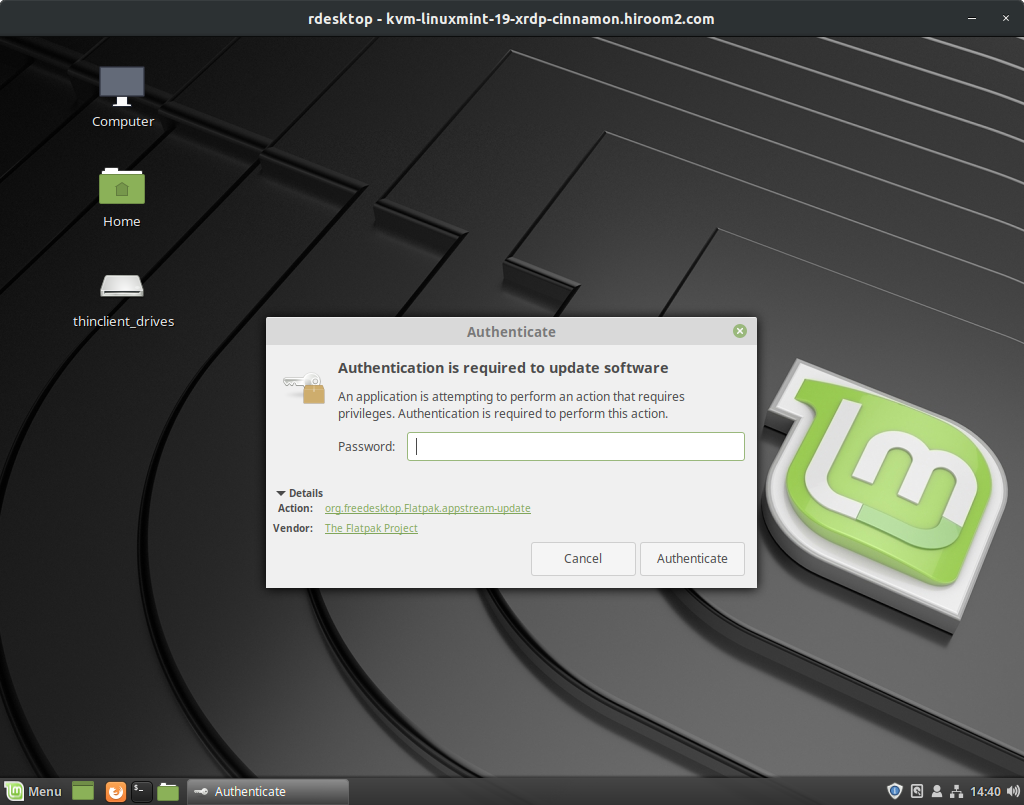
ダイアログに応答するのが手間な場合は以下のように許可しないルールを追加します。sudoグループのユーザは許可しても良いかもしれません。
$ cat <<EOF | \ sudo tee /etc/polkit-1/localauthority/50-local.d/xrdp-flatpak.pkla [Netowrkmanager] Identity=unix-user:* Action=org.freedesktop.Flatpak.appstream-update ResultAny=no ResultInactive=no ResultActive=yes EOF $ sudo systemctl restart polkit
2 Cinnamonデスクトップ環境にXRDPで接続する
セッションタイプはXorgで接続します。 Windowsのリモートデスクトップ接続で接続すると以下のようになります。